не устанавливается пакет обновления 1 sp1 для windows 7
Установка Service Pack 1 на Windows 7 – пошаговая инструкция
Если у Вас установлена RTM версия операционной системы Windows 7, то Вам необходимо (рекомендовано) обновить ее до Service Pack 1, поэтому в сегодняшнем материале я подробно расскажу и покажу, как это можно сделать и для чего это вообще нужно.
Прежде чем переходить к рассмотрению процесса установки Service Pack 1 на Windows 7, я хочу начать с ответов на такие вопросы (если они у Вас возникли) как: Что подразумевается под RTM версией? Что такое Service Pack? Как узнать установлен ли он у меня? Зачем нужен Service Pack, и нужно ли его устанавливать?
Что такое RTM версия Windows 7?
RTM (Release To Manufacturing) — это финальная версия программного продукта, т.е. это версия, которая готова к распространению.
В процессе разработки программное проходит несколько стадий и обычно к названию программы на каждой из этих стадий добавляют префикс, который обозначает текущую версию, т.е. стадию, для того чтобы пользователи знали, какую версию они используют, т.е. полностью доработанную или предварительную, которая будет еще дорабатываться. Например, существуют следующие стадии:
Другими словами, Windows 7 RTM — это та версия, которая поступила в продажу сразу после объявления о готовности Windows 7 к выпуску, т.е. чистая Windows 7 без всяких обновлений.
Что такое Service Pack?
Service Pack (SP) – это пакет обновлений, исправлений и улучшений программы, который выпускается в виде единого установочного файла. Обычно Service Pack выпускают тогда, когда накапливается достаточно большое количество обновлений, которые оказывают значительное влияние на безопасность, производительность и стабильность работы программного обеспечения.
У пакета обновления есть номер, и чем он выше, тем новее и лучше программа. Пакеты обновлений обычно обозначаются как SP1, SP2, SP3 и так далее.
Зачем нужен Service Pack в Windows 7, и нужно ли его устанавливать?
Service Pack в Windows 7 нужен для поддержания всех компонентов операционной системы в актуальном состоянии. Другими словами, установив Service Pack, Вы обновите все компоненты операционной системы до последних версий (на момент выхода Service Pack), а также добавите новый функционал. Если отвечать на вопрос «Нужно ли его устанавливать?» то ответ, конечно же, нужно, так как установка Service Pack повышает безопасность и стабильность работы операционной системы. Также многие современные программы для установки на ОС Windows 7 требуют, чтобы она была с установленным Пакетом обновления 1, иначе программа просто не установится, например, это относится к Internet Explorer 11 (это последняя версия браузера Internet Explorer).
Еще хочу отметить то, что поддержка Windows 7 RTM, т.е. без Service Pack 1 уже завершена (начиная с 9 апреля 2013 года) и поэтому если Вы хотите получать обновления безопасности, то необходимо обязательно установить Service Pack 1.
К сведению! Основная поддержка Windows 7 даже с Service Pack 1 была завершена 13 января 2015 года, а расширенная поддержка, в которую как раз и входят обновления безопасности, продлится до 14 января 2020 года.
Как узнать какой у меня Service Pack?
Узнать номер Service Pack, а также установлен ли он у Вас вообще можно несколькими способами, сейчас мы их рассмотрим.
Узнаем версию Windows и номер Service Pack с помощью окна «Система»
Наверное, самый простой способ — это вызвать окно «Система», в котором можно увидеть установлен ли Service Pack и если да, то какой. Для этого можно нажать правой кнопкой мыши по ярлыку «Компьютер» на рабочем столе и выбрать «Свойства»
или также можно открыть «Панель управления» (например, также с рабочего стола), затем найти и открыть категорию «Система и безопасность», а после нажать на пункт «Система»
Примечание! Если у Вас на рабочем столе не отображается ярлык «Компьютер» или «Панель управления», то можете использовать меню «Пуск» или прочитать материал «Как отобразить ярлыки Компьютер, Панель управления, Корзина на рабочем столе в Windows?». Если у Вас в меню «Пуск» нет этих ярлыков, то поместить их туда Вам поможет материал «Как добавить новые пункты в меню Пуск Windows?».
После этих действий у Вас откроется окно «Система», в котором будет отображена информация о версии и редакции Windows.
Редакция Windows 7 Максимальная без установленного Service Pack
Редакция Windows 7 Максимальная с установленным Service Pack 1
Узнаем версию Windows и номер Service Pack с помощью встроенной программы WinVer
Откроется окно, в котором мы увидим версию Windows (в примере ниже она с Service Pack 1)
Если надписи Service Pack 1 нет, значит, Пакет обновления 1 у Вас в Windows 7 не установлен.
Узнаем версию Windows и номер Service Pack, используя окно «Сведения о системе»
Где скачать Service Pack 1 для Windows 7?
Существует несколько способов установить Service Pack 1 на Windows 7, а именно используя «Центр обновления Windows» (он в самой операционной системе) или скачать самим необходимый пакет (бесплатно), т.е. своего рода дистрибутив и установить его вручную. В этом материале я покажу, как установить Service Pack 1 вручную, т.е. мы его сначала скачаем с официального центра загрузки Microsoft, а затем выполним установку (это на самом деле не сложно).
Для того чтобы загрузить Service Pack 1 для Windows 7, переходим в центр загрузки Microsoft по следующей ссылке — https://www.microsoft.com/ru-ru/download/details.aspx?id=5842 и нажимаем «Скачать»
Затем я выбираю файл windows6.1-KB976932-X86.exe (т.е. ставлю галочку), так как у меня 32 разрядная версия операционной системы, но если у Вас 64 разрядная, то выбирайте файл windows6.1-KB976932-X64.exe. Если вдруг Вы не знаете, какая разрядность у Вашей Windows 7, то это можно легко посмотреть в окне «Система», т.е. там же, где мы смотрели наличие Service Pack (самый первый способ только пункт «Тип системы»). И жмем «Next».
В итоге загрузится файл windows6.1-KB976932-X86.exe размером 537,8 мегабайт.
Установка Service Pack 1 на Windows 7
Для установки SP1 потребуется как минимум 4 гигабайта свободного пространства на системном диске (обычно диск C), поэтому перед установкой рекомендую проверить есть ли у Вас свободное место на этом диске.
Запускаем файл windows6.1-KB976932-X86.exe. Откроется окно, в котором мы нажимаем «Далее»
Затем жмем «Установить»
В итоге начнется установка Service Pack 1.
Установка будет завершена, когда перезагрузится компьютер и появится следующее окно
Теперь у нас операционная система Windows 7 с установленным Пакетом обновления 1.
Не устанавливается Антивирус Касперского на Windows 7
Это происходит из-за того, что не установлен SP1 на Windows 7.
Скачайте и установите пакет обновления 1 (SP1) для Windows 7 и Windows Server 2008 R2 (KB976932) нужной Вам редакции (x32 или x64), затем повторите установку антивируса Касперского последней версии:
Выбор языка и скачивание SP1
Прямые ссылки на русские SP1 для Windows 7, необходимые для установки антивирусов Касперского:
windows6.1-KB976932-X64.exe
windows6.1-KB976932-X86.exe
Update 25.08.2020:
В связи с прекращением поддержки Win7 со стороны Microsoft, ссылки не работают(.
Скачать последнюю версию КАВ
Скачать последнюю версию KIS
Скачать последнюю версию KTS
Поделитесь с друзьями!
Комментарии 6
Доброго времени, проблема следующего характера, KIS при установке на Windows 7 SP1 ругается на шифрование и рекомендации установить пару пакетов либо установить SP1, но в системе установлен SP1, соответственно все предложенные к установке пакеты обновлений с сайта поддержки каперского не устанавливаются, так как уже установлены, в итоге KIS не устанавливается
Здравствуйте!
Если есть возможность переустановить систему с сохранением параметров, то почитайте статью «Как переустановить Windows 7, сохранив настройки и установленные программы»
она легко гуглится.
Если такой возможности нет — пишите. будем думать.
Выбор языка и скачивание SP1 при скачивании дает ошибку 404 — File or directory not found. Где скачать обновление KB976932-X64.exe для windows 7?
Форум о проблемах с Windows.
Форум посвящен проблеммам Windows, разработке игр, информационных систем с использованием технологий Delphi, PHP. На сайте можно найти ответы на вопросы по ошибках, решения проблемм Windows XP/7/10, найти веселые демотиваторы, и просто поболтать с интеерсными людьми. Программирование баз, приложений для Windows, MSSQL. Задавай вопросы мы будем ковыряться и может решим вашу проблему.
Софт / Программирование / решение проблемм / интернет / юмор
Есть 32-битная версия Windows 7 Проф. При попытке установки сервиспака прерывается с ошибкой 0x800F0A13 и пишет «Установка не выполнена», «Обнаружена неизвестная ошибка». Что это такое вообще?
Хочешь сказать спасибо? Лучше нажми «Мне нравится», +1 или Like!
Цитата: Если при попытке установки пакета обновления 1 (SP1) для ОС Windows 7 или Windows Server 2008 R2 отображается сообщение об ошибке «0x800F0A13», это означает, что установщику не удается получить доступ к системному разделу жесткого диска компьютера для обновления файлов.
Хочешь сказать спасибо? Лучше нажми «Мне нравится», +1 или Like!
  |
| Гость Unregistered |
Service Pack  Новичок  Сообщений: 3 Зарегистрирован: 02.2011 |
| |
| 24.02.2011 9:45 |
|
Service Pack  Новичок  Сообщений: 3 Зарегистрирован: 02.2011 |
| |
| 24.02.2011 13:18 |
|
Service Pack  Новичок  Сообщений: 3 Зарегистрирован: 02.2011 |
| |
| 24.02.2011 19:00 |
|
| Гость Unregistered |
Moro  Свой   Сообщений: 14 Зарегистрирован: 02.2011 |
| |
| 26.02.2011 21:40 |
|
Moro  Свой   Сообщений: 14 Зарегистрирован: 02.2011 |
| |
| 26.02.2011 22:44 |
|
| Гость Unregistered
я просмотрел, но ни чего там не понял давайте я отправлю его вам, и вы скажете что делать? лог |
Moro  Свой   Сообщений: 14 Зарегистрирован: 02.2011 |
| |
| 28.02.2011 0:09 |
|
Moro  Свой   Сообщений: 14 Зарегистрирован: 02.2011 |
| |
| 28.02.2011 20:48 |
|
Moro  Свой   Сообщений: 14 Зарегистрирован: 02.2011 |
| |
| 28.02.2011 22:42 |
|
Moro  Свой   Сообщений: 14 Зарегистрирован: 02.2011 |
| |
| 01.03.2011 0:01 |
|
Moro  Свой   Сообщений: 14 Зарегистрирован: 02.2011 | ||
| 01.03.2011 0:08 |
|
Moro  Свой   Сообщений: 14 Зарегистрирован: 02.2011 |
| |
| 01.03.2011 7:33 |
|
Moro  Свой   Сообщений: 14 Зарегистрирован: 02.2011 |
| |
| 01.03.2011 19:24 |
|
Moro  Свой   Сообщений: 14 Зарегистрирован: 02.2011 |
| |
| 01.03.2011 20:04 |
|
Moro  Свой   Сообщений: 14 Зарегистрирован: 02.2011 |
| |
| 01.03.2011 23:17 |
|
Moro  Свой   Сообщений: 14 Зарегистрирован: 02.2011 |
| |
| 02.03.2011 7:20 |
|
Moro  Свой   Сообщений: 14 Зарегистрирован: 02.2011 |
| |
| 02.03.2011 8:41 |
|
| Гость Unregistered
Здравствуйте, у меня при установке сервис пака выдается ошибка ERROR_Invalid_Data(0x8007000d). Пробовал ваши скрипты, результат первого: D:\>net stop winmgmt C:\Windows\System32\wbem>rd /S /Q repository C:\Windows\System32\wbem>regsvr32 /s C:\Windows\system32\scecli.dll C:\Windows\System32\wbem>regsvr32 /s C:\Windows\system32\userenv.dll C:\Windows\System32\wbem>mofcomp cimwin32.mof C:\Windows\System32\wbem>mofcomp cimwin32.mfl C:\Windows\System32\wbem>mofcomp rsop.mof C:\Windows\System32\wbem>mofcomp rsop.mfl C:\Windows\System32\wbem>for /F %s in (Тdir /b /s *.dllТ) do regsvr32 /s %s C:\Windows\System32\wbem>for /F %s in (Тdir /b *.mofТ) do mofcomp %s C:\Windows\System32\wbem>for /F %s in (Тdir /b *.mflТ) do mofcomp %s C:\Windows\System32\wbem>net start winmgmt Для вызова дополнительной справки наберите NET HELPMSG 2182.
Здравствуйте, у меня при установке сервис пака выдается ошибка ERROR_Invalid_Data(0x8007000d). Пробовал ваши скрипты, результат первого: D:\>net stop winmgmt C:\Windows\System32\wbem>rd /S /Q repository C:\Windows\System32\wbem>regsvr32 /s C:\Windows\system32\scecli.dll C:\Windows\System32\wbem>regsvr32 /s C:\Windows\system32\userenv.dll C:\Windows\System32\wbem>mofcomp cimwin32.mof C:\Windows\System32\wbem>mofcomp cimwin32.mfl C:\Windows\System32\wbem>mofcomp rsop.mof C:\Windows\System32\wbem>mofcomp rsop.mfl C:\Windows\System32\wbem>for /F %s in (Тdir /b /s *.dllТ) do regsvr32 /s %s C:\Windows\System32\wbem>for /F %s in (Тdir /b *.mofТ) do mofcomp %s C:\Windows\System32\wbem>for /F %s in (Тdir /b *.mflТ) do mofcomp %s C:\Windows\System32\wbem>net start winmgmt Для вызова дополнительной справки наберите NET HELPMSG 2182. Windows 7 Ultimate, 32bit.
|
  |
| Гость Unregistered
Зря вы так со скриптами то, у вас же совсем другая проблема скорее всего. Это же как с лекарствами, нельзя пить таблетки которые помогли соседу, надо к доктору идти сначала. Про вашу ошибку надо подумать. ну я подумал восстановление инструментария будет не лишним.
Вам необходимо загрузить и запустить Средство проверки готовности системы к обновлению (System Update Readiness Tool) для своей версии Windows. Судя по логу у вас файлы не могут распаковаться: |
  |
| Гость Unregistered
с сайта майкрософт |
  |
| Гость Unregistered
|
  |
| Гость Unregistered
|
  |
| Гость Unregistered
Думаю вам будет проще всего сделать восстановление системы через обновление с установочного диска, подробнее читайте тут. |
  |
MS Пользователь  Новичок  Сообщений: 3 Зарегистрирован: 03.2011 |
| |
| 10.03.2011 15:58 |
|
MS Пользователь  Новичок  Сообщений: 3 Зарегистрирован: 03.2011 |
| |
| 10.03.2011 18:36 |
|
MS Пользователь  Новичок  Сообщений: 3 Зарегистрирован: 03.2011 | ||
| 10.03.2011 22:56 |
|
Траука  Новичок  Сообщений: 3 Зарегистрирован: 03.2011 |
| |
| 11.03.2011 12:06 |
|
Траука  Новичок  Сообщений: 3 Зарегистрирован: 03.2011 |
| |
| 11.03.2011 16:13 |
|
| Гость Unregistered |
Траука  Новичок  Сообщений: 3 Зарегистрирован: 03.2011 |
|














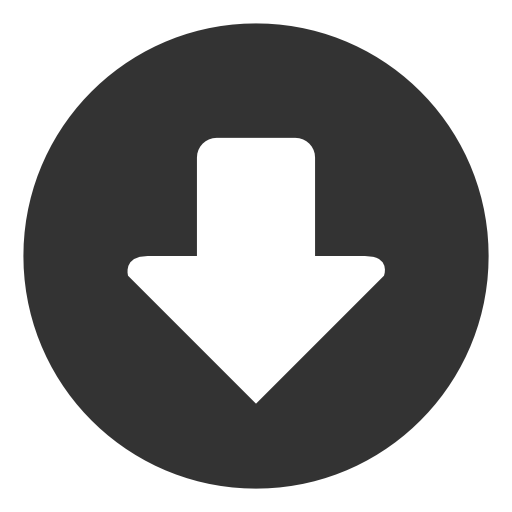
 WmiRebuild.vbs (Размер: 1.72 Кб / Загрузок: 586) Хочешь сказать спасибо? Лучше нажми «Мне нравится», +1 или Like!
WmiRebuild.vbs (Размер: 1.72 Кб / Загрузок: 586) Хочешь сказать спасибо? Лучше нажми «Мне нравится», +1 или Like!
 log.zip (Размер: 214.81 Кб / Загрузок: 230)
log.zip (Размер: 214.81 Кб / Загрузок: 230)